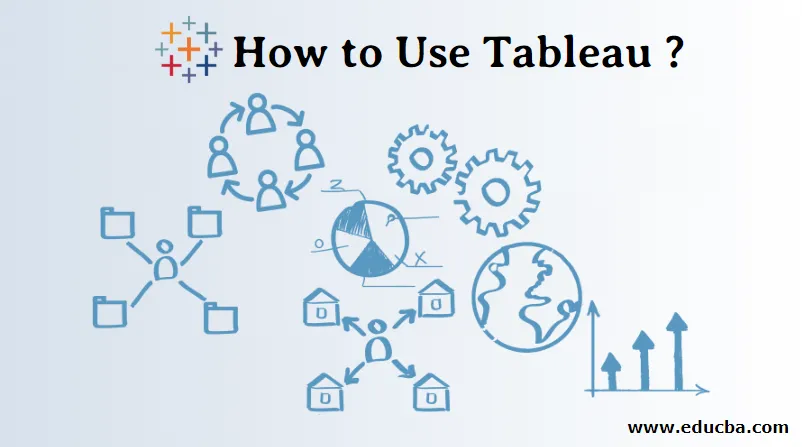
Introducción al uso de Tableau
Tableau es la herramienta de visualización de datos creada por el software Tableau. Antes de comprender tableau, debemos saber qué significa la visualización de datos. Como podemos ver a nuestro alrededor, los datos se están generando rápidamente. No siempre es fácil entender los datos en números. Cuando obtenemos la imagen de los números, resulta fácil entender los datos. Nosotros, los humanos, somos buenos en la visualización (imagen mental de algo). La visualización de datos significa tener representación gráfica o pictórica de datos o información. Para la visualización, podemos usar elementos visuales como gráficos, tablas o mapas.
- Tableau es la herramienta que comprende datos, utiliza elementos visuales y representa datos o información para el usuario.
- Conéctese con varios tipos de fuentes de datos como archivos de Excel, MySQL, hojas de cálculo de Google, etc.
- Encuentra la información de los datos como patrones, tendencias.
- Convierta una gran cantidad de datos en datos comprensibles.
Productos Tableau Ofertas
- Tableau Desktop
- Servidor Tableau
- Tableau en línea
- Tableau Reader
- Tableau Public
¿Cómo funciona Tableau?
- Tableau se conecta a las fuentes de datos, extrae datos en las fuentes y visualiza los datos.
- Hay dos tipos de extracción de datos: 1) Live 2) Extract.
- La conectividad de datos en vivo se trata de extraer datos en vivo (en línea), un analista trabajará en los datos y compartirá un tablero con el usuario. Los usuarios pueden leer los datos utilizando el lector de tableau.
- La extracción de datos se puede realizar desde Tableau Desktop (sin conexión) y se publica en Tableau Server. Los usuarios pueden acceder a los datos utilizando el servidor Tableau desde cualquier ubicación.
Beneficios de Tableau
- Crear un panel interactivo
- Maneje una gran cantidad de datos como Bigdata
- Fácil de implementar
- Informe de programación
- Soporte móvil
- Fácil de aprender
¿Cómo usar Tableau?
Hay un procedimiento para usar tableau, aprenderemos desde cero.
Paso 1: descargue Tableau Desktop o Public desde https://www.tableau.com.

Paso 2: Podemos usar el producto de escritorio durante 14 días (prueba gratuita), luego tenemos que pagar por el uso del producto.
Paso 3: los usuarios deben descargar, instalar y guardar Tableau Desktop o Public en. Los usuarios deben registrarse en el sitio web para guardar la visualización. Los libros de trabajo se guardan con la extensión (.twbx).
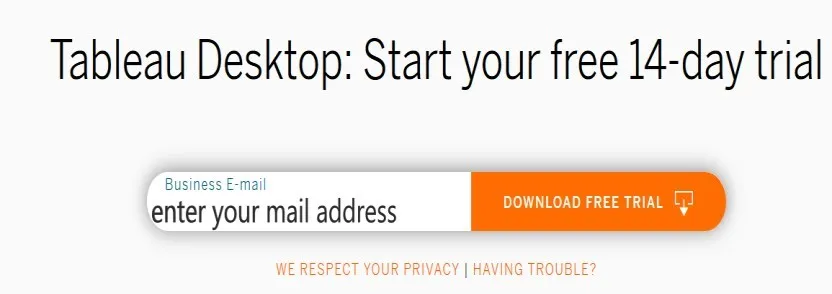
Paso 4: Los usuarios pueden ver la pantalla que se muestra a continuación. Los usuarios pueden conectarse a archivos como Excel, PDF, texto, etc. Los usuarios pueden conectarse al servidor. Cuando hacemos clic en más fuentes de datos, se abren ventanas.
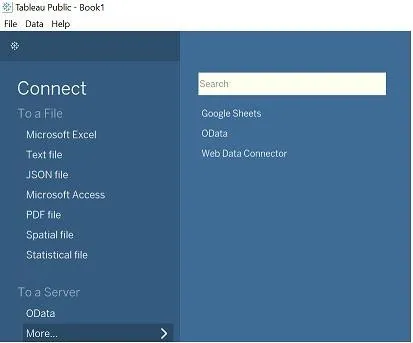
Paso 5: haga clic en Archivo a nuevo, se abrirá el espacio de trabajo.
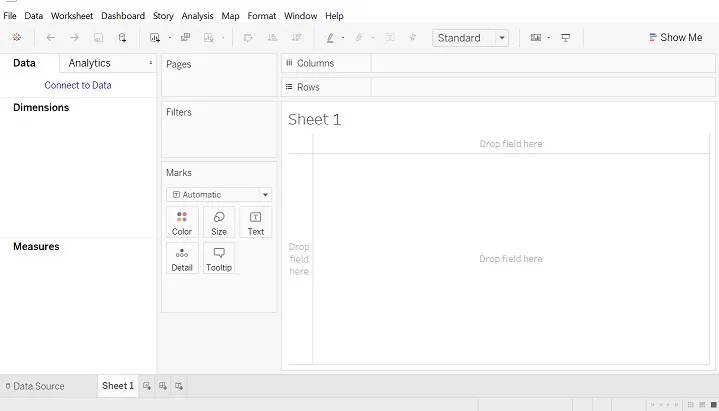
Nota: Fuente de datos: el archivo que ha extraído puede estar fuera de línea o en línea dado con algunas filas y columnas, el cuadro puede tener un máximo de 32.
Paso 6: haga clic en Archivo. Abrir en archivo Excel (propósito de ejemplo).
- Ventana de fuente de datos como abajo. Mira las conexiones.
- Hemos abierto el archivo Superstore Excel, donde el orden, las personas, devuelven la tabla.
- Arrastre la hoja dada en el lado izquierdo a "Arrastre la hoja aquí".
- Orden de origen de datos, podemos organizar los datos en orden ascendente o descendente.
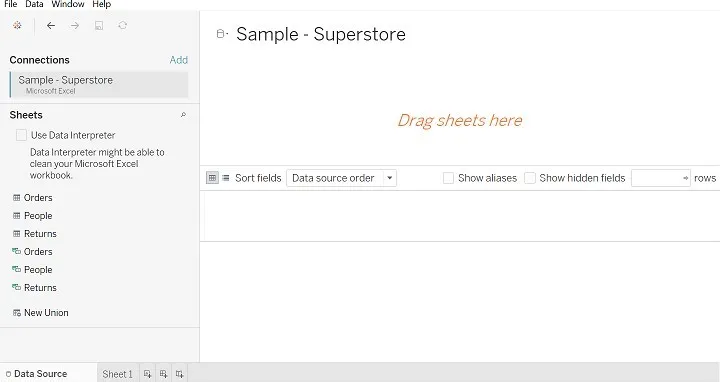
Paso 7: Después de arrastrar la tabla de pedidos (imagen mostrada a continuación).
- En Connection, podemos ver el nombre de la base de datos.
- Echa un vistazo a la ventana Fuente de datos.
- Mire el símbolo como #, Abc.
- Haga clic derecho en el sistema y obtendrá una opción como renombrar, ocultar, etc.
- La opción Cambiar nombre se usa para cambiar el nombre del campo, por ejemplo, podemos cambiar el nombre de la ID de fila a ID de fila1.
- La opción ocultar se usa para ocultar la columna.
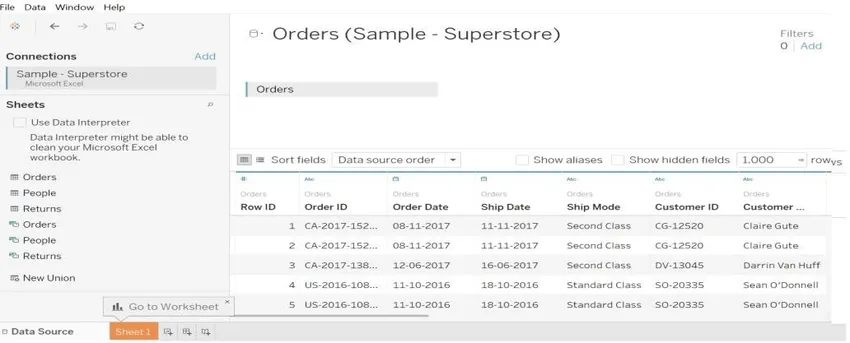
Paso 8: podemos realizar uniones entre dos tablas. Une los tipos interno, externo completo, izquierdo y derecho.
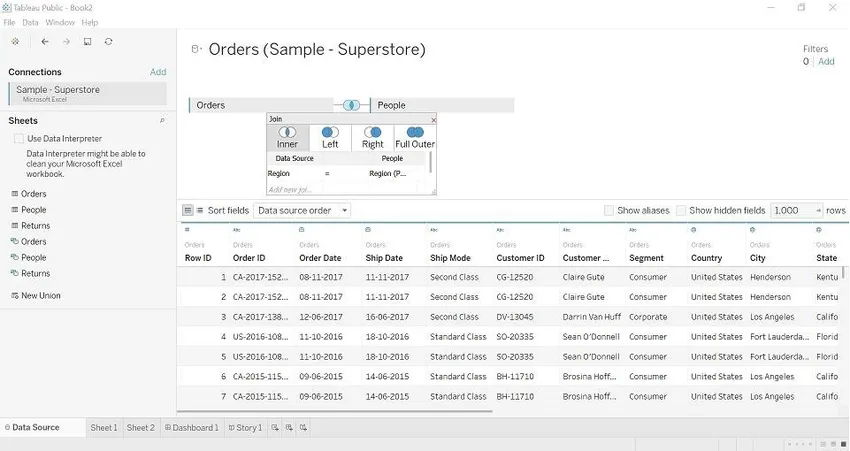
Paso 9: vaya a la hoja 1, aquí puede comenzar la visualización con nuestros datos.
- Dimensiones : son datos cualitativos, en el ejemplo anterior, podemos ordenar ID, Región, ID de fila, etc. Esta información acerca de la calidad de los datos.
- Medidas: Se trata de la cantidad de datos. En el ejemplo anterior, podemos ver el valor como Descuento, Beneficio, Ventas y cantidad.
- Filtros: se utiliza para seleccionar los datos según los requisitos (filtrar por valor).
- Muéstrame : esta opción mostrará gráficos según los valores (medidas y dimensiones) recuperados de la tabla.
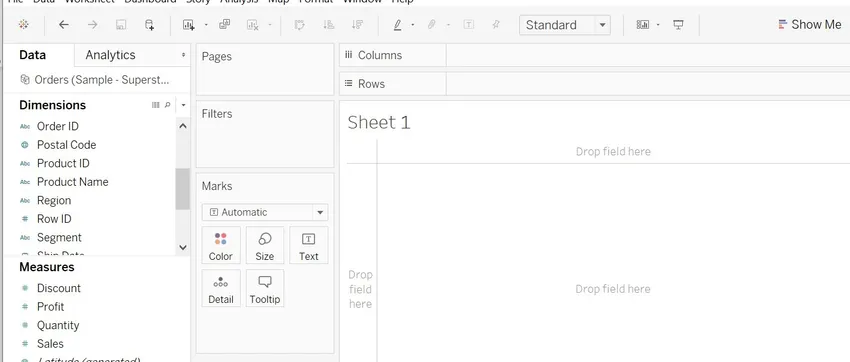
Paso 10: Arrastraremos valores desde la dimensión y la medida y haremos una visualización.
- Hemos arrastrado Región a columnas y cantidad para ver la cantidad, calculada de forma predeterminada como SUMA.
- Podemos cambiar el nombre de la hoja, haga clic en hoja-> se abrirá la ventana de edición de la hoja.
- Podemos ver los cambios de color según la cantidad porque hemos arrastrado la cantidad al color.
- Haga clic en color. Editar color, paleta, seleccionar color y luego aplicar Ok.
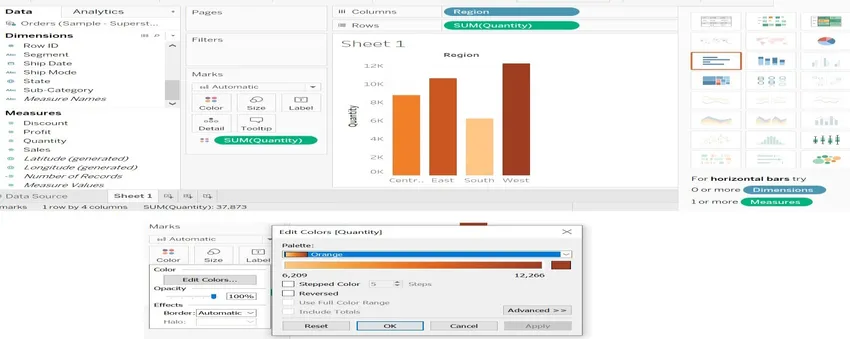
Paso 11: Podemos cambiar SUMA a Promedio, Mediana (si es necesario para cambiar el cálculo).
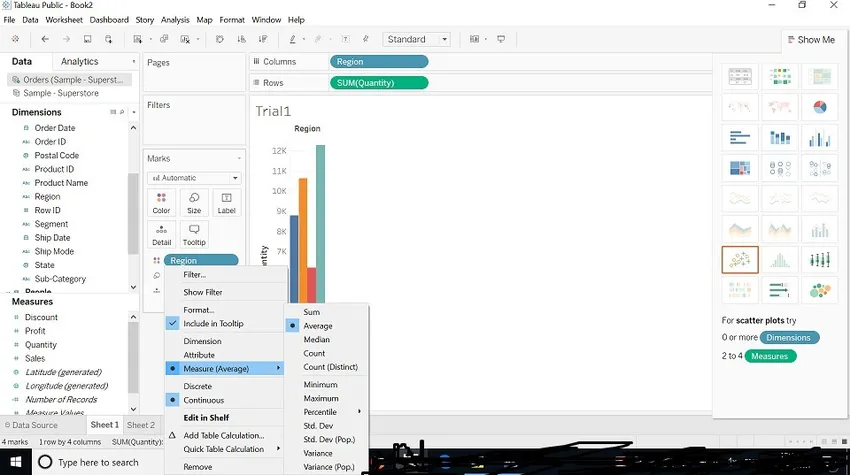
Paso 12: podemos cambiar el tamaño del gráfico. (Imagen mostrada a continuación). Haga clic en tamaño -> ajuste el tamaño según su deseo.

Paso 13: Echaremos un vistazo a "Filtro". Arrastre el campo de región al filtro, podemos filtrar por región. (Imagen mostrada a continuación)
Podemos ver 4 opciones dadas a continuación.
- General: se muestra el nombre de la región, podemos seleccionar una o dos regiones o dos regiones o ninguna.
- Comodín: contiene, comienza, termina con opciones disponibles.
- Condición: Max o Min por campo.
- Superior: Superior o Inferior por campo.
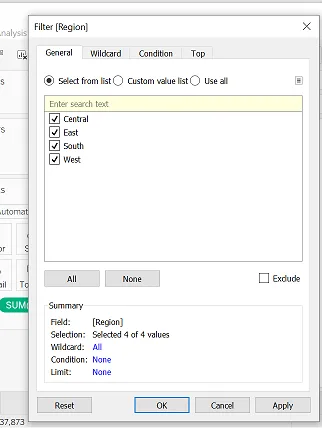
Paso 14: teclas de acceso directo para jugar con datos.
- Podemos intercambiar valores con filas y columnas.
- Orden ascendente y descendente: organizar los números.
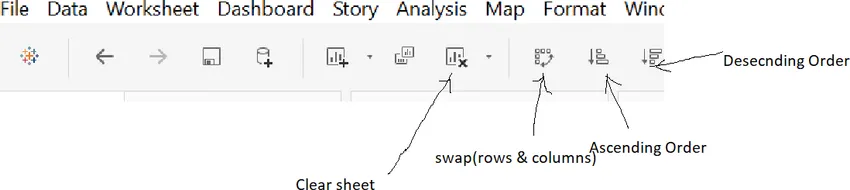
Paso 15: Tableau Dashboard
- Contiene más de una hoja de trabajo. Podemos arrastrar hojas y crear un tablero interactivo.
- Podemos editar el título del tablero.
- Seleccione Mostrar título del tablero-> haga clic con el botón derecho en título-> editar título-> renombrar título.
- Seleccione el color, el tamaño según el requisito que desee diseñar.
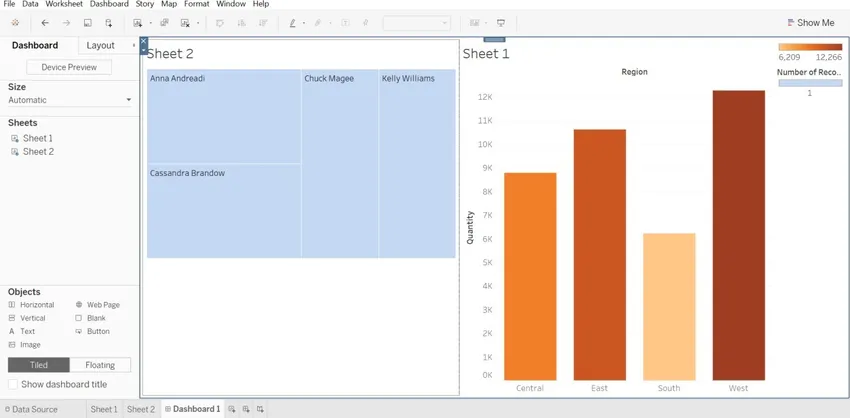
Paso 16: En el ejemplo anterior, podemos ver que dos hojas (hoja 1, Hoja2) se arrastran al tablero. En el lado derecho, podemos ver dos barras (una para la suma de las ventas y la otra para el número de registros), que pertenece a la hoja1 y la hoja2.
Conclusión
No necesitamos tener ninguna habilidad técnica para aprender Tableau. Deberíamos tener el entusiasmo de aprender la herramienta. Se trata de jugar con los datos que tiene, hacerlo más legible para el humano de una manera perfecta. Si utilizamos todas las funciones que ofrece la herramienta, los datos se verían más interactivos.
Artículos recomendados
Esta es una guía de ¿Cómo usar Tableau ?, Aquí discutimos cómo funciona Tableau, sus beneficios, Pasos para usar Tableau. También puede consultar nuestros artículos para obtener más información.
- ¿Qué es el cuadro?
- Cómo instalar Tableau
- Alternativas de Tableau
- Funciones de fecha de cuadro